首先感谢一下作者 在11.1号将代码进行开源
项目地址:https://github.com/NolanHzy/nvjdc
教程简单点 直接上步骤
1首先 在docker 目录下(你们随意 我只是个人习惯 docker的都在docker目录下)新建nolanjdc文件夹
nolanjdc 文件夹下 新建 子文件夹 .local-chromium
新建文件 config.json 建议直接下载修改
附链接 https://raw.githubusercontent.com/NolanHzy/nvjdc/main/Config.json
如果打不开 建议用https://ghproxy.com/https://raw.githubusercontent.com/NolanHzy/nvjdc/main/Config.json
然后去docker 搜索 nvjdc 镜像 nolanhzy/nvjdc:0.3
下载完成后去映像找到刚刚下载的 nolanhzy/nvjdc:0.3 启动
在高级设置中设置一下需要映射的文件夹 和文件
/docker/nolanjdc/Config.json:/app/Config/Config.json
/docker/nolanjdc/.local-chromium:/app/.local-chromium
端口这里建议修改成自己使用的
然后确定 完成 就可以看到你的 nvjdc 完美运行了
ps:有很多人可能看到还需要下载 其实不然 镜像第一次启动是会检测是否存在
最后 放上 群晖文件 直接导入即可 适用于 比较懒的 小伙伴 但是依旧需要新建文件夹和修改配置文件
[kbd]nolanhzy-nvjdc1.syno.json[/kbd]
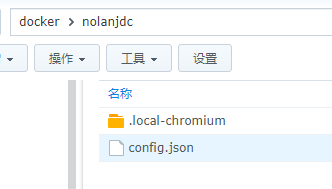


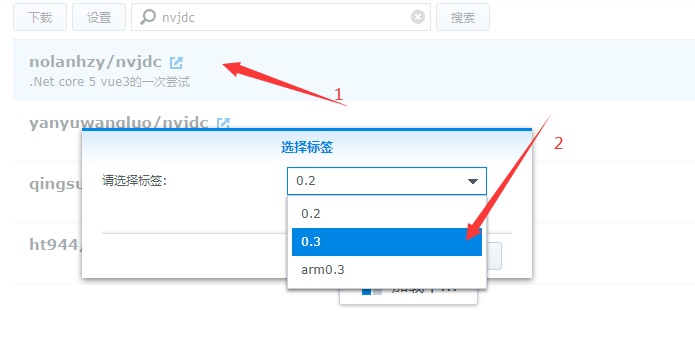
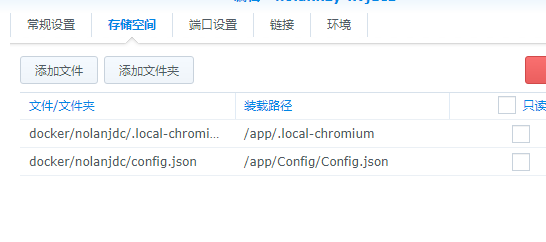
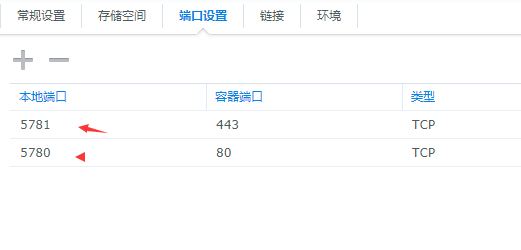

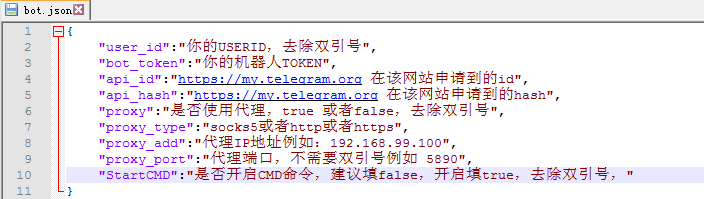
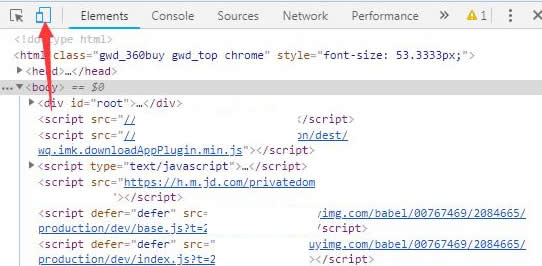

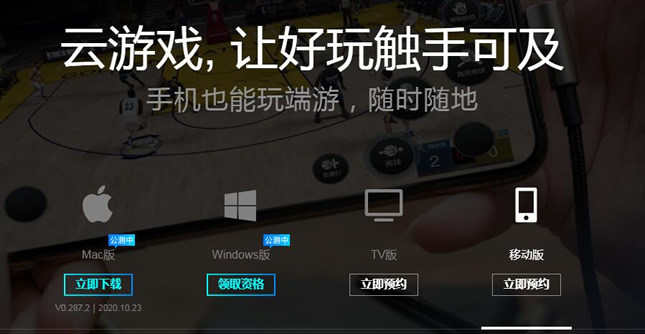
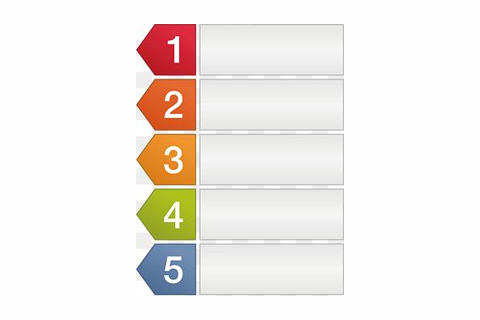



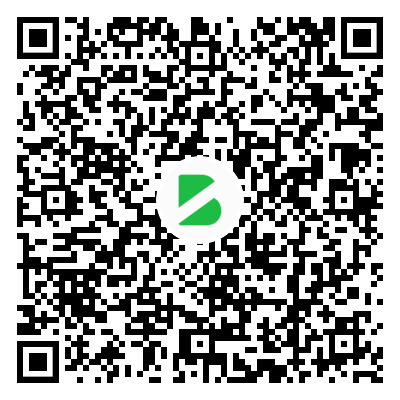
暂无评论内容